No momento da redação deste artigo, já se passaram mais de seis meses desde que o Google finalmente lançou o Pixel Buds Pro. É provável que você já os tenha ou esteja pesquisando um pouco para descobrir quais recursos estão disponíveis.
Vamos dar uma olhada em uma lista bastante substancial de Pixel Buds Pro dicas e truques. Mesmo assim, existem alguns recursos que provavelmente esquecemos de adicionar à lista, pois o Google está aprimorando regularmente o Pixel Buds Pro e trazendo novos recursos que não estavam disponíveis no lançamento.
Conecte seu Pixel Buds Pro a vários dispositivos

Quando se trata de procurar o melhores fones de ouvido sem fio para Android, um recurso que você pode querer ficar de olho é a conectividade multiponto. Simplificando, o Multipoint permite que seu Pixel Buds Pro (ou qualquer outro fone de ouvido Bluetooth) seja conectado a dois dispositivos ao mesmo tempo.
Um ótimo exemplo de onde isso pode ser útil é se você deseja se conectar ao telefone e ao computador ao mesmo tempo. Enquanto você assiste a um vídeo ou ouve música em seu computador, seus fones de ouvido podem alternar automaticamente para seu telefone se uma chamada for recebida. No entanto, para aproveitar essa funcionalidade no Pixel Buds Pro, primeiro você precisa ativá-la.
1. Abra o Configurações aplicativo.
2. Tocar Dispositivos conectados.
3. Ao lado do seu Pixel Buds Pro, toque no Ícone de engrenagem.

4. Role para baixo e toque em multiponto.
5. Toque no botão para habilitar Multiponto.

Com o multiponto ativado, agora você pode começar a usar seu Pixel Buds Pro enquanto os fones de ouvido estão emparelhados com dois dispositivos simultaneamente. Seguindo em frente, se você estiver ouvindo música ou assistindo a um vídeo em seu computador e quiser invocar o Google Assistant, isso irá mudar para o seu outro dispositivo para ouvir o solicitar.
Quando o Assistente é invocado, qualquer reprodução de mídia que esteja ocorrendo em seu computador será pausada e você precisará simplesmente retomar a reprodução quando estiver pronto para continuar. Não há recursos adicionais que precisem ser ajustados e você não precisará desemparelhar e emparelhar novamente o Buds Pro com seu telefone.
Personalize os controles de toque e gesto

Quando o Google removeu os controles de gestos do Pixel Buds Série A, houve um coletivo suspirar na comunidade. Felizmente, o Pixel Buds Pro trouxe a sensibilidade de toque e gesto de volta para a parte externa de cada fone de ouvido. Você não apenas pode controlar a reprodução de mídia, mas também deslizar para cima ou para baixo para ajustar o volume. Levando as coisas ainda mais longe, também é possível personalizar os diferentes gestos e controles de toque para personalizar verdadeiramente toda a sua experiência.
1. Abra o Configurações aplicativo.
2. Tocar Dispositivos conectados.
3. Ao lado do seu Pixel Buds Pro, toque no Ícone de engrenagem.

4. Tocar Controles de toque.
5. Tocar Personalizar Toque e segure.
6. Sob fone de ouvido direito, tocar Alternar controle de ruído ativo ou Fale com o assistente.
7. Repita para o Fone de ouvido esquerdo.

Há uma terceira seção na parte inferior, chamada Altere 2-3 modos para alternar. Isso permite que você decida quais modos de áudio você deseja alternar ao usar o Alternar controle de ruído ativo gesto. Isso inclui ANC, Desativado ou Transparência, mas você precisará ter pelo menos duas dessas opções selecionadas.
Verifique se você está obtendo o ajuste certo

No geral, o Google conseguiu manter a estética geral do design dos Pixel Buds e Pixel Buds A-Series quando lançou o Buds Pro. No entanto, os fones de ouvido mais recentes do Google removeram as pontas das asas incluídas, o que ajudou a fornecer um ajuste mais seguro.
Parte disso pode ser atribuído ao design exclusivo do Pixel Buds Pro, que deve ser colocado em seu ouvido e depois "ligeiramente" girado. Isso ajuda a garantir que os fones de ouvido sejam colocados com segurança, mas quando se trata de obter uma boa "vedação", você precisará certificar-se de que está usando o fone de ouvido correto.
Na caixa, o Google inclui três tamanhos diferentes de pontas de ouvido e há até uma nova funcionalidade "Eartip Seal Check" incorporada nas configurações do Pixel Buds. A execução dessa verificação leva apenas alguns momentos e analisa o possível "vazamento" de áudio, além de sugerir que você experimente diferentes protetores auriculares para atender às suas necessidades específicas.
1. Abra o Configurações aplicativo.
2. Tocar Dispositivos conectados.
3. Ao lado do seu Pixel Buds Pro, toque no Ícone de engrenagem.
4. Role para baixo e toque em Verificação da vedação da ponta auricular.

5. Verifique se você está em um ambiente silencioso e se ambos os fones de ouvido estão colocados em seus ouvidos.
6. Toque em Começar botão.
7. Aguarde até 20 segundos para que o teste seja concluído.
8. Se necessário, faça qualquer uma das alterações recomendadas e toque no botão Reiniciar botão.
9. Depois de terminar, toque no Terminar botão.

Encontre seu Pixel Bud perdido

Nós sabemos, as coisas acontecem. Você tira o Pixel Bud do ouvido por apenas um segundo, coloca-o em algum lugar e se distrai para esquecê-lo. Ou talvez um dos seus fones de ouvido caiu enquanto você estava tirando uma soneca no final da tarde e você não sabe para onde foi. Bem, graças ao recurso "Encontrar dispositivo", você pode simplesmente usar seu telefone e fazer com que o fone de ouvido "perdido" faça barulho em um esforço para descobrir em qual almofada do sofá ele desapareceu.
1. Abra o Configurações aplicativo.
2. Tocar Dispositivos conectados.
3. Ao lado do seu Pixel Buds Pro, toque no Ícone de engrenagem.
4. Role para baixo e toque em Encontrar dispositivo.
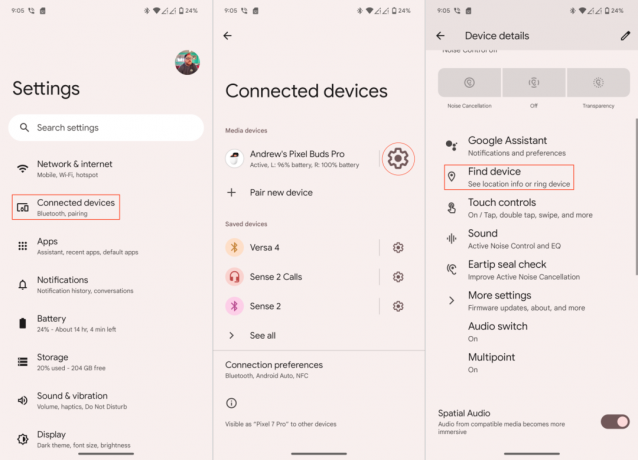
5. Toque em Anel Esquerdo ou Toque à direita opções.
6. Uma vez localizado, toque no Silenciar Esquerda ou Mudo direito opções.
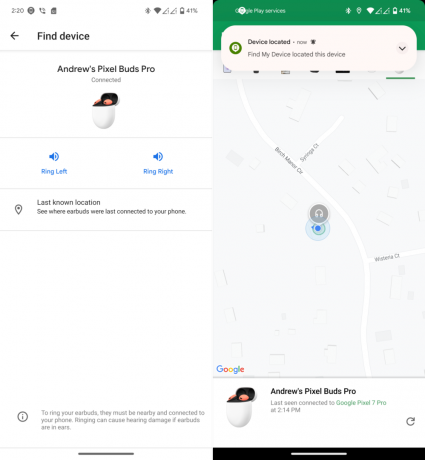
Como alternativa, o Google permite que você use o aplicativo integrado "Find My Device" caso perca seu Pixel Buds Pro. Tudo o que você precisa fazer é seguir as etapas acima e tocar no botão Última localização conhecida opção na parte inferior da tela Localizar dispositivo.
Isso o levará ao aplicativo Find My Device, permitindo que você veja a localização de onde os Pixel Buds Pro estavam. Infelizmente, e ao contrário do recurso Find My da Apple, isso não fornecerá uma visualização ao vivo de onde estão seus Pixel Buds Pro. Mas pode ser útil se você deixar seus fones de ouvido no café local.
Mantenha seu Pixel Buds Pro carregado

De todos os diferentes fones de ouvido sem fio que testamos, o Pixel Buds Pro é sem dúvida o melhor quando se trata de duração da bateria. Mas só porque esses bad boys duram até 31 horas com uma única carga, você vai eventualmente precisa carregá-los de volta. Se o seu telefone estiver equipado com o recurso, você poderá usar o carregamento sem fio reverso. Mas você pode ser mais adequado para pegar um dos melhores carregadores Pixel Buds Pro em vez disso, e estes são alguns dos nossos favoritos.

iOttie iON Wireless Duo Certificado pelo Google Stand
Escolha da equipe
Uma ótima maneira de carregar o Pixel Buds Pro e um Google Pixel ou outro smartphone compatível, este suporte, certificado pelo Google, possui um suporte de carregamento de 10 W junto com uma almofada de 5 W para carregar o botões. A unidade em si deve ser conectada, mas você pode mantê-la em sua mesa, mesa de cabeceira ou na sala de estar e jogar o estojo em cima do bloco sempre que precisar de um impulso rápido.

Estação de carregamento Wasserstein 2 em 1
Conecte
Por que apenas carregar o Pixel Buds Pro? Com uma estação de carregamento em sua mesa, você pode carregar todos os seus dispositivos móveis em um só lugar. Melhor para oferecer uma aparência limpa na área de trabalho, você obterá um carregamento mais rápido por meio da conexão com fio e poderá conectar qualquer dispositivo USB-C que desejar.

Google Pixel Stand v2
Fixação de mesa
Perfeito como um acessório de mesa que adicionará um toque de classe ao seu espaço de trabalho, este carregador rápido de 10 W é certificado Qi para funcionar com uma variedade de dispositivos habilitados para carregamento sem fio, incluindo os Pixel Buds Pró. Feito de mármore branco, ele vem com um cabo trançado durável embutido projetado para durar.
Aproveite o cancelamento de ruído ativo

É certo que o Google estava um pouco atrasado para o jogo "ANC", apesar de lançar os Pixel Buds em 2020. Desde então, vimos o AirPods Pro, o Galaxy Buds Pro e vários outros fones de ouvido lançados com cancelamento de ruído ativo equipado. Felizmente, o Pixel Buds Pro atendeu aos nossos pedidos, oferecendo a capacidade de cancelar o mundo ao seu redor.
1. Abra o Configurações aplicativo.
2. Tocar Dispositivos conectados.
3. Ao lado do seu Pixel Buds Pro, toque no Ícone de engrenagem.
4. Localize o Controle Ativo de Ruído seção.
5. Toque em Cancelamento de ruído botão.

Você pode finalmente personalizar o EQ

No que parece ter se tornado uma tendência que não vai acabar, o Google anunciou que o Pixel Buds Pro acabaria por incluir um equalizador personalizável. O recurso não estava disponível no lançamento, fazendo com que os proprietários dos fones de ouvido dependessem de aplicativos de terceiros. Não foi até alguns meses depois que o equalizador personalizável realmente chegou para o Pixel Buds Pro e existem até algumas predefinições diferentes para você escolher, ou você pode apenas ajustar os níveis de áudio você mesmo.
1. Abra o Configurações aplicativo em seu smartphone Pixel.
2. Tocar Dispositivos conectados.
3. Sob Dispositivos de mídia, toque em Ícone de engrenagem ao lado do nome do seu Pixel Buds Pro.
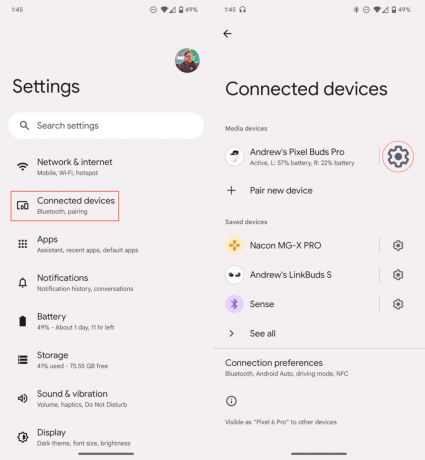
4. Role para baixo e toque em Som.
5. Toque nas configurações (ícone de engrenagem) que você vê ao lado Equalizador (EQ).
6. Toque no predefinição de equalização você prefere para a afinação de som que procura.
7. Você também pode ajustar os cinco controles deslizantes para criar sua própria predefinição de EQ.

Não consegue encontrar o seu telefone? Sem problemas

Pode ser muito irritante quando você está ouvindo alguma coisa ou está em uma ligação, coloca o telefone em algum lugar e não consegue descobrir onde o colocou. Mas você sabia que pode usar o Pixel Buds Pro para ajudá-lo encontre seu telefone? Graças à integração do Google Assistant, emparelhado com controles de gestos integrados, você pode simplesmente pedir ajuda ao seu Pixel Buds Pro.
Tudo o que você precisa fazer é tocar e segurar na parte externa de um dos fones de ouvido até ouvir um toque. Em seguida, diga "encontre meu telefone" e aguarde a resposta do Assistente. Se você tiver vários dispositivos emparelhados com o Buds Pro, será perguntado sobre qual dispositivo deseja encontrar. Certifique-se de que o Assistente diz o nome correto do dispositivo e aguarde até ouvir o telefone começar a tocar.
Verifique se há uma atualização

Assim como seus smartphones, tablets e computadores, você deve garantir que seu Pixel Buds Pro esteja executando a atualização mais recente disponível. Seja para corrigir alguns bugs irritantes ou para introduzir novos recursos, manter seus dispositivos atualizados é muito importante. Ao contrário do AirPods Pro da Apple, você não precisa passar por um monte de obstáculos apenas para ver se a atualização mais recente do Google já chegou até você.
1. Abra o Pixel Budsaplicativo no seu telefone Android.
2. Remova os dois fones de ouvido Pixel Buds Pro do estojo de carregamento.
3. Deixe a tampa do estojo de carregamento aberta.
4. Role para baixo e toque em Mais configurações.
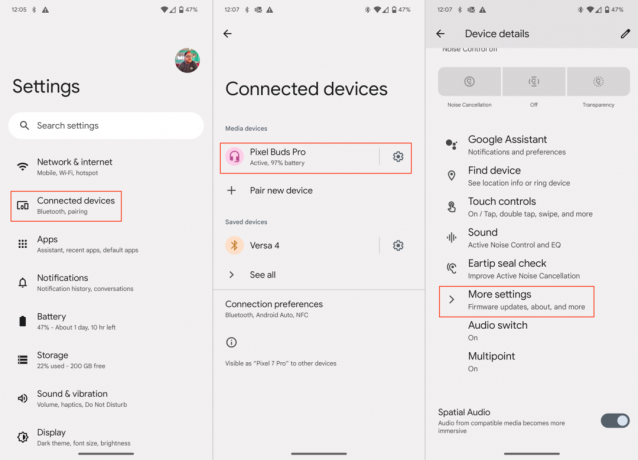
5. Tocar Atualização de Firmware.
6. Se uma atualização estiver disponível, toque no Atualização disponível botão.
7. Siga as etapas na tela para concluir a instalação da atualização.
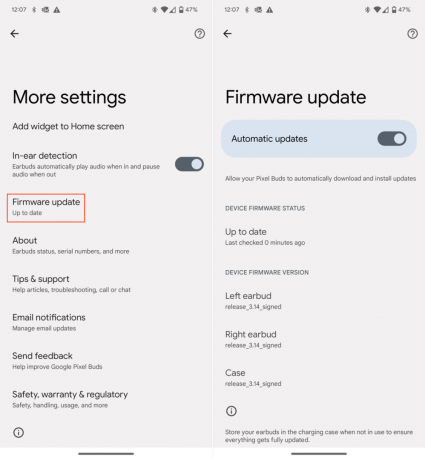
Ativar atualizações automáticas
Há algo a ser dito sobre ter "tranqüilidade" quando se trata de usar seus vários dispositivos. E é por isso que não poderíamos estar mais entusiasmados com o fato de o Google oferecer a capacidade de ativar atualizações automáticas para o Pixel Buds Pro. Com isso ativado, seus fones de ouvido serão atualizados automaticamente sempre que uma nova atualização chegar, eliminando a necessidade de verificar manualmente se você tem acesso a qualquer novo recurso lançado pelo Google.
1. Abra o Aplicativo Pixel Buds no seu telefone Android.
2. Remova os dois fones de ouvido Pixel Buds Pro do estojo de carregamento para garantir que estejam conectados ao telefone.
3. Role para baixo e toque em Mais configurações.
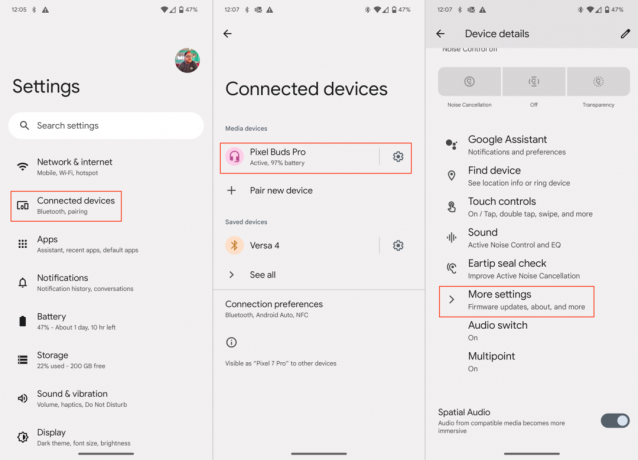
4. Tocar Atualização de Firmware.
5. Toque na alternância ao lado de Atualizações automáticas.
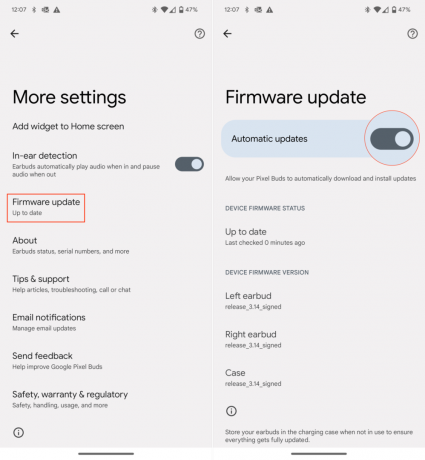
Detecção intra-auricular

O Pixel Buds Pro do Google tem tudo a ver com conveniência. Do Google Assistant integrado aos controles de gestos e até mesmo ANC, esses fones de ouvido podem fazer praticamente tudo. E por falar em conveniência, pode ser muito chato tirar um fone de ouvido só para falar com alguém e ter sua música tocando no outro ouvido. Graças a alguns dos sensores integrados ao Pixel Buds Pro, a "detecção intra-auricular" pode ser ativada, pausando automaticamente o que você está ouvindo.
1. Abra o Configurações aplicativo em seu smartphone Pixel.
2. Tocar Dispositivos conectados.
3. Sob Dispositivos de mídia, toque em Ícone de engrenagem ao lado do nome do seu Pixel Buds Pro.
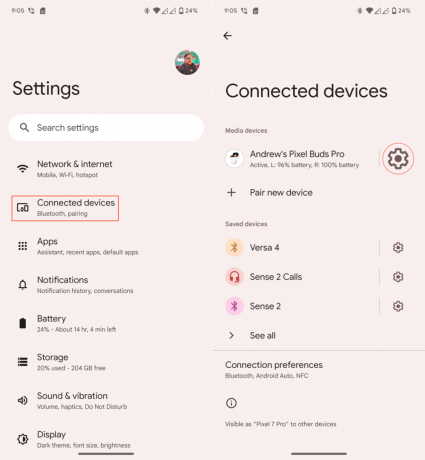
4. Role para baixo e toque em Mais configurações.
5. Toque na alternância ao lado de Detecção intra-auricular para o Sobre posição.
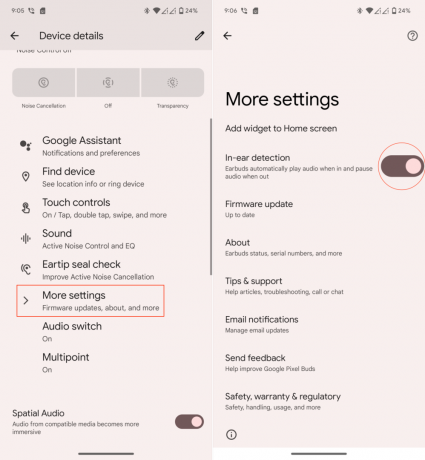
Ativar áudio espacial

O Spatial Audio é outro daqueles recursos que o Google prometeu no passado, mas não cumpriu até mais tarde. Esse recurso chegou como parte do patch de segurança de janeiro de 2023 para dispositivos Pixel e atualmente está disponível apenas no Pixel 6, Pixel 6 Pro, Pixel 7 e Pixel 7 Pro.
Dito isto, entre o Pixel Buds Pro e o telefone Pixel compatível, o Spatial Audio transforma completamente a maneira como você ouve música. Com o recurso ativado, você será recebido com "um efeito imersivo", fazendo com que você se sinta em um show ao ouvir um álbum ao vivo de seu artista favorito.
1. Abra o Configurações aplicativo em seu smartphone Pixel.
2. Tocar Dispositivos conectados.
3. Sob Dispositivos de mídia, toque em Ícone de engrenagem ao lado do nome do seu Pixel Buds Pro.
4. Role para baixo e toque no botão ao lado de Áudio Espacial para o Sobre posição.
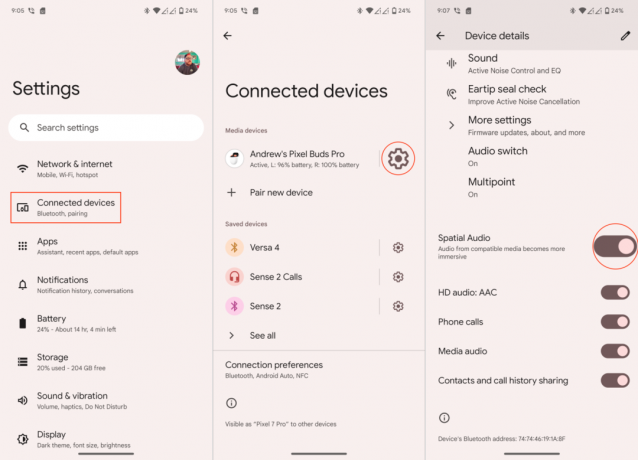
Mais importante ainda, aproveite seus novos fones de ouvido

Não poderíamos estar mais felizes com nossos Pixel Buds Pro, pois eles se tornaram a opção padrão para muitos no espaço Android, realmente nos dando uma alternativa aos AirPods. Mas, de todas as dicas e truques do Pixel Buds Pro que abordamos, há um que importa mais do que o resto - apenas aproveite seus fones de ouvido.
É provável que haja bugs e peculiaridades, mas, no geral, esses são realmente alguns dos melhores fones de ouvido sem fio do mercado atualmente. Parece que o Google foi capaz de fornecer um pacote completo e esperamos que, se você os pegar, possa aproveitá-los tanto quanto nós (e continuamos a fazer).

Google Pixel Buds Pro
o melhor do Google
Pode-se argumentar que os Pixel Buds Pro são os melhores fones de ouvido sem fio para usuários do Android. O Google continua lançando atualizações regulares trazendo novos recursos e melhorias para um já incrível conjunto de fones de ouvido sem fio.
